Manchmal, insbesondere wenn Sie Geräte freigeben, möchten Sie nicht, dass andere wissen, wonach Sie gesucht haben oder welche Websites Sie online besucht haben. Vielleicht mussten Sie nach dem besten Weg suchen, um einen unglücklichen Ausschlag zu behandeln, oder vielleicht ist es Ihnen nur peinlich, dass Sie sich nicht erinnern können, wie Sie Ihr Auto starten sollen (keiner von mir war es; warum fragst du?). In solchen Situationen kann der Inkognito-Modus von Chrome eine willkommene Abwechslung zu den wertenden Augen von Freunden, Familienmitgliedern oder Kollegen sein.
Was ist der Inkognito-Modus?
Der Inkognito-Modus von Chrome ist ein Schalter, den Sie aktivieren können, um zu verhindern, dass sich der Browser an die von Ihnen gestellten Suchanfragen oder die von Ihnen besuchten Websites "erinnert". Dies bedeutet, dass beim späteren Anzeigen Ihres Browserverlaufs keine Aufzeichnungen über die von Ihnen besuchten Websites oder die Begriffe angezeigt werden, mit denen Sie gesucht haben. Dies bedeutet nicht, dass auf den besuchten Websites weder ein Besuch von Ihrer IP-Adresse aufgezeichnet wird, noch wird dies aufgezeichnet Dies bedeutet, dass das von Ihnen verwendete Netzwerk (Schule, Arbeit oder ISP) keine Aufzeichnungen über Ihr Surfen enthält Gewohnheiten. Dies ist kein Umhang der Unsichtbarkeit, sondern eine Möglichkeit, zu verhindern, dass Benutzer, die Ihren Browser oder Computer verwenden, eine Aufzeichnung der Websites anzeigen, die Sie im Inkognito-Modus besucht haben.
So verwenden Sie den Inkognito-Modus zum Schutz Ihres Chrome-Suchverlaufs auf dem Desktop
- Klicken Sie in einem geöffneten Chrome-Browserfenster auf Dreipunktmenü oben rechts auf dem Bildschirm.
-
Klicken Neues Inkognito-Fenster (oder geben Sie den Schlüsselbefehl ein Strg + Umschalt + N.).
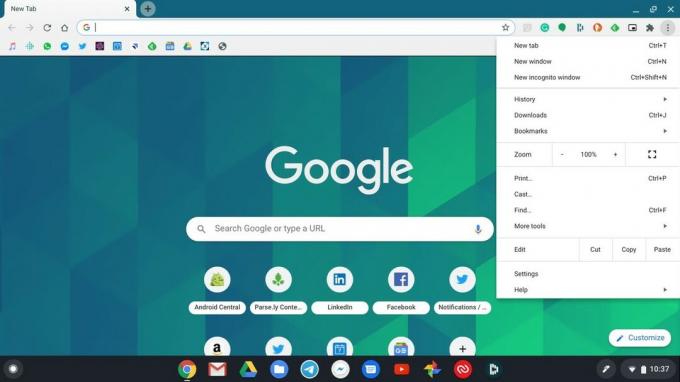 Quelle: Android Central
Quelle: Android Central -
Jetzt durchsuchen Sie Incognito. Um die Sitzung einfach zu schließen Klicken Sie auf das X. in der oberen rechten Ecke.
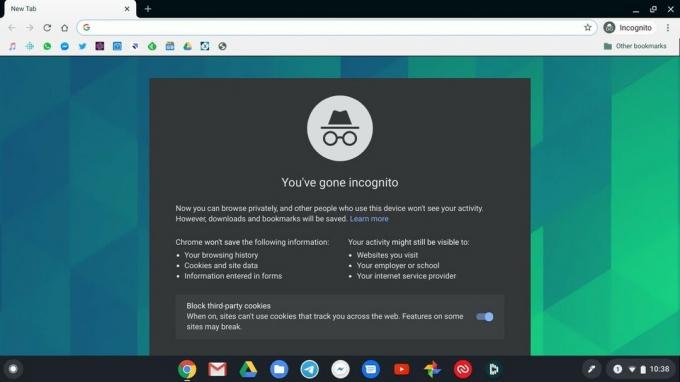 Quelle: Android Central
Quelle: Android Central
Verwendung des Inkognito-Modus auf dem Handy
Sie können den Inkognito-Modus auch in einem mobilen Chrome-Browser aktivieren, sei es Android oder iOS. Hier ist wie:
 Quelle: Android Central
Quelle: Android Central
- Öffne das Chrome App.
- Tippen Sie auf Dreipunktmenü oben rechts auf dem Bildschirm.
- Tippen Sie auf Neues Inkognito-Fenster.
- Jetzt durchsuchen Sie Incognito. Um die Sitzung einfach zu schließen Tippen Sie auf das X. in der oberen rechten Ecke.
Wie oben erwähnt, ist der Inkognito-Modus besonders hilfreich, wenn Sie möglicherweise ein Gerät freigeben und nicht möchten, dass andere Benutzer sehen, was Sie gesucht oder durchsucht haben. Dennoch wird es Ihre Aktivitäten wahrscheinlich nicht vor einer Schule, einem Arbeitgeber, einem Internetdienstanbieter oder Behörden mit einem Durchsuchungsbefehl schützen. Stöbern Sie mit Bedacht und auf eigenes Risiko.
Unsere Top-Ausrüstung wählt
Während Sie den Inkognito-Modus im Chrome-Browser für alle Geräte und Betriebssysteme verwenden können, sind wir an Chromebooks und Android-Handys interessiert. Hier sind zwei unserer Favoriten.
